Development/Tutorials/Debugging/How to create useful crash reports (it): Difference between revisions
Sezioni "crash" e "gdb" tradotte. |
No edit summary |
||
| (7 intermediate revisions by one other user not shown) | |||
| Line 1: | Line 1: | ||
== Introduzione == | == Introduzione == | ||
Questo documento descrive come riprodurre un backtrace (ovvero una "traccia dell'esecuzione") di applicazioni KDE che vanno in crash. Inizialmente vengono fornite alcune informazioni generali; nel seguito vengono descritte le procedure per ottenere i pacchetti KDE per varie distribuzioni utili a ottenere i backtrace. Queste parti dovrebbero essere sufficienti per la maggior parte | Questo documento descrive come riprodurre un backtrace (ovvero una "traccia dell'esecuzione") di applicazioni KDE che vanno in crash. Inizialmente vengono fornite alcune informazioni generali; nel seguito vengono descritte le procedure per ottenere i pacchetti KDE per varie distribuzioni utili a ottenere i backtrace. Queste parti dovrebbero essere sufficienti per la maggior parte dei casi. Ci sono alcune sezioni addizionali su come creare backtrace con il GNU Debugger e con Valgrind, che possono essere utili in alcuni casi. | ||
== Come creare segnalazioni di crash utili == | == Come creare segnalazioni di crash utili == | ||
| Line 25: | Line 25: | ||
=== Backtrace === | === Backtrace === | ||
I backtrace sono essenziali. Possono sembrare senza significato per i non addetti, ma in realtà possono contenere una gran quantità di informazioni utili. Un backtrace descrive quali funzioni sono state chiamate prima del crash, in modo che gli sviluppatori possano tracciare in quale metodo è partito il problema. Ottenere buoni backtrace ha uno svantaggio: [[Development/Tutorials/Debugging/Debugging_symbols|le librerie e gli eseguibili occupano molto più spazio rispetto alla versione ottimizzata]]. È per questo motivo che molte distribuzioni scelgono di | I backtrace sono essenziali. Possono sembrare senza significato per i non addetti, ma in realtà possono contenere una gran quantità di informazioni utili. Un backtrace descrive quali funzioni sono state chiamate prima del crash, in modo che gli sviluppatori possano tracciare in quale metodo è partito il problema. Ottenere buoni backtrace ha uno svantaggio: [[Development/Tutorials/Debugging/Debugging_symbols|le librerie e gli eseguibili occupano molto più spazio rispetto alla versione ottimizzata]]. È per questo motivo che molte distribuzioni scelgono di installare file senza simboli di debugging, '''cosa che causa la creazione di backtrace inutili''' come questo: | ||
(no debugging symbols found) | (no debugging symbols found) | ||
| Line 63: | Line 63: | ||
=== Preparare i pacchetti KDE === | === Preparare i pacchetti KDE === | ||
Se la | Se la distribuzione in uso ha pacchetti predisposti per il debugging è necessario installarli. | ||
È facile vedere quali pacchetti di debug manchino guardando | È facile vedere quali pacchetti di debug manchino guardando il backtrace. Prendiamo in considerazione la seguente linea di una backtrace: | ||
#6 0xb7975bdc in ?? () from /usr/lib/libkmailprivate.so.4 | #6 0xb7975bdc in ?? () from /usr/lib/libkmailprivate.so.4 | ||
| Line 73: | Line 73: | ||
Alcune volte, c'è bisogno di installare più di un pacchetto di debug per ottenere un buon backtrace. Ciò dipende da come le distribuzioni suddividono i pacchetti. Per esempio, per alcune distribuzioni è sufficiente installare il pacchetto per <tt>kdepim</tt> per avere sufficienti informazioni riguardo un crash in KMail, in altre distribuzioni c'è un pacchetto di debug aggiuntivo per KMail. | Alcune volte, c'è bisogno di installare più di un pacchetto di debug per ottenere un buon backtrace. Ciò dipende da come le distribuzioni suddividono i pacchetti. Per esempio, per alcune distribuzioni è sufficiente installare il pacchetto per <tt>kdepim</tt> per avere sufficienti informazioni riguardo un crash in KMail, in altre distribuzioni c'è un pacchetto di debug aggiuntivo per KMail. | ||
Qui | Qui ci sono le istruzioni che spiegano come ottenere i pacchetti di debug per alcune distribuzioni: | ||
*'''Debian''' - Debian offre pacchetti <tt>-dbg</tt> per creare facilmente backtrace utili. Basta installare il corrispondente pacchetto <tt>-dbg</tt>. ad esempio <tt>kdepim-dbg</tt> per i crash di KMail. Le dipendenze di -dbg assicurano di ottenere anche gli altri pacchetti necessari (kdelibs-dbg, gdb, e così via). | *'''Debian''' - Debian offre pacchetti <tt>-dbg</tt> per creare facilmente backtrace utili. Basta installare il corrispondente pacchetto <tt>-dbg</tt>. ad esempio <tt>kdepim-dbg</tt> per i crash di KMail. Le dipendenze di -dbg assicurano di ottenere anche gli altri pacchetti necessari (kdelibs-dbg, gdb, e così via). | ||
| Line 89: | Line 89: | ||
*: Una guida completa e dettagliata per Fedora è disponibile in [http://fedoraproject.org/wiki/StackTraces questo documento] che descrive come procedere. Fedora utilizza un repository debuginfo separato che va abilitato. Si consiglia anche di utilizzare il plugin yum <tt>auto-update-debug-info</tt> per tenere aggiornati i pacchetti debuginfo. | *: Una guida completa e dettagliata per Fedora è disponibile in [http://fedoraproject.org/wiki/StackTraces questo documento] che descrive come procedere. Fedora utilizza un repository debuginfo separato che va abilitato. Si consiglia anche di utilizzare il plugin yum <tt>auto-update-debug-info</tt> per tenere aggiornati i pacchetti debuginfo. | ||
Nel raro caso in cui la distribuzione non abbia pacchetti | Nel raro caso in cui la distribuzione non abbia pacchetti contenenti i simboli di debug per KDE, è necessario compilare KDE dai sorgenti: | ||
* Nel caso di KDE 3, al passo di configure, è necessario passare il parametro <tt>--enable-debug=full</tt> al fine di creare i simboli di debug nei file risultanti. | * Nel caso di KDE 3, al passo di configure, è necessario passare il parametro <tt>--enable-debug=full</tt> al fine di creare i simboli di debug nei file risultanti. | ||
| Line 137: | Line 137: | ||
at /home/bram/KDE/kde3/kdeaddons/konq-plugins/fsview/main.cpp:55 | at /home/bram/KDE/kde3/kdeaddons/konq-plugins/fsview/main.cpp:55 | ||
Molto meglio, vero? In questo backtrace sono presenti gli indirizzi di memoria, i file sorgenti, i numeri di riga e i parametri passati alle funzioni che hanno causato il problema. Ciò rende più facile per gli sviluppatori capire la causa del problema, in quanto | Molto meglio, vero? In questo backtrace sono presenti gli indirizzi di memoria, i file sorgenti, i numeri di riga e i parametri passati alle funzioni che hanno causato il problema. Ciò rende più facile per gli sviluppatori capire la causa del problema, in quanto sanno dove guardare. | ||
{{note|È '''obbligatorio''' avere GDB installato per ottenere il backtrace di un crash. Nella sezione seguente è spiegato cos'è GDB e come installarlo.}} | {{note|È '''obbligatorio''' avere GDB installato per ottenere il backtrace di un crash. Nella sezione seguente è spiegato cos'è GDB e come installarlo.}} | ||
| Line 153: | Line 153: | ||
(gdb) run | (gdb) run | ||
{{note|Alcune applicazioni di KDE (ad esempio JuK e KTorrent) contengono del codice speciale per assicurarsi che ci sia una sola istanza dell'applicazione avviata alla volta. Per queste applicazioni | {{note|Alcune applicazioni di KDE (ad esempio JuK e KTorrent) contengono del codice speciale per assicurarsi che ci sia una sola istanza dell'applicazione avviata alla volta. Per queste applicazioni bisogna utilizzare il comando "run --nofork" al prompt di (gdb) invece di "run" perché altrimenti gdb proverebbe a debuggare il processo sbagliato. In caso di dubbio su quale usare è sufficiente provare ad avviare l'applicazione con l'opzione --nofork: se l'applicazione dice che è un'opzione sconosciuta è possibile rimuovere l'opzione --nofork.}} | ||
Questo avvierà l'applicazione a cui siete abituati, e vi permetterà di lavorarci come fate solitamente (con la differenza che consumerà molta più memoria e potrebbe risultare molto più lenta). Ora va riprodotto il crash. Quando l'applicazione va in crash essa si chiuderà riportando al prompt di GDB. Ora è necessario invocare il comando 'backtrace': | Questo avvierà l'applicazione a cui siete abituati, e vi permetterà di lavorarci come fate solitamente (con la differenza che consumerà molta più memoria e potrebbe risultare molto più lenta). Ora va riprodotto il crash. Quando l'applicazione va in crash essa si chiuderà riportando al prompt di GDB. Ora è necessario invocare il comando 'backtrace': | ||
| Line 167: | Line 167: | ||
dove ''pid'' è il process ID del processo al quale ci si vuole collegare. Una volta collegati, quando il processo è in un ciclo infinito, dopo aver usato il comando 'backtrace' apparirà una traccia dell'esecuzione. È possibile utilizzare il comando 'continue' per lasciare l'applicazione eseguire nuovamente e premere Ctrl+C in gdb per poter inserire nuovamente dei comandi. | dove ''pid'' è il process ID del processo al quale ci si vuole collegare. Una volta collegati, quando il processo è in un ciclo infinito, dopo aver usato il comando 'backtrace' apparirà una traccia dell'esecuzione. È possibile utilizzare il comando 'continue' per lasciare l'applicazione eseguire nuovamente e premere Ctrl+C in gdb per poter inserire nuovamente dei comandi. | ||
=== | ===Ottenere un backtrace con Valgrind=== | ||
Un altro strumento utile per creare backtrace di crash è [http://www.valgrind.org Valgrind]; esso non sostituisce GDB, ma piuttosto lo completa. | |||
Quando si esegue un'applicazione in valgrind ogni pezzo di memoria letta o scritta dall'applicazione stessa viene controllato. Valgrind riporterà operazioni non valide in memoria nello standard output o in un file di log. Dato che la maggior parte dei crash sono dovuti a letture invalide in memoria, Valgrind può essere utile per tracciare dove succedono i problemi. | |||
{{note|Valgrind | {{note|Valgrind consiste di vari tool per verificare o effettuare la profilazione di un'applicazione. In questo articolo useremo solo memcheck, il tool di default che viene chiamato all'esecuzione di valgrind.}} | ||
Come GDB, Valgrind rende l'esecuzione delle applicazioni molto più lento e più esoso in termini di risorse. | |||
Per avviare l'applicazione all'interno di valgrind: | |||
$ valgrind --log-file=someKDEapp someKDEapp | $ valgrind --log-file=someKDEapp someKDEapp | ||
Ora va riprodotto il crash. Appena avviene sia l'applicazione che valgrind termineranno. Ciò che rimane è un file con nome <tt>someKDEapp.pid</tt> dove ''pid'' sarà il process ID del processo valgrind. Il file potrebbe elencare più errori di quanti siano effettivamente causa del crash. Qui c'è un esempio della parte che causa il crash che corrisponde al backtrace GDB sopra: | |||
==23292== Invalid read of size 4 | ==23292== Invalid read of size 4 | ||
| Line 198: | Line 198: | ||
==23292== Address 0x2C is not stack'd, malloc'd or (recently) free'd | ==23292== Address 0x2C is not stack'd, malloc'd or (recently) free'd | ||
Per essere sicuro allega alla segnalazione del bug l'intero file log fornito da valgrind. | |||
Latest revision as of 12:27, 18 July 2012
Introduzione
Questo documento descrive come riprodurre un backtrace (ovvero una "traccia dell'esecuzione") di applicazioni KDE che vanno in crash. Inizialmente vengono fornite alcune informazioni generali; nel seguito vengono descritte le procedure per ottenere i pacchetti KDE per varie distribuzioni utili a ottenere i backtrace. Queste parti dovrebbero essere sufficienti per la maggior parte dei casi. Ci sono alcune sezioni addizionali su come creare backtrace con il GNU Debugger e con Valgrind, che possono essere utili in alcuni casi.
Come creare segnalazioni di crash utili
Una buona segnalazione di bug nel Bugzilla consiste di due parti: una descrizione di come riprodurre il crash ed un backtrace del crash stesso. Se manca uno di questi elementi risulta molto più difficile, se non impossibile, per gli sviluppatori affrontare il problema.
Una descrizione deve consistere di qualcosa più di un solo "si è piantato". È necessario cercare di descrivere qualsiasi cosa venga fatta prima del crash. È stato cliccato su un pulsante, aperto un particolare sito o file che ha causato il problema? Quel piccolo dettaglio che potrebbe sembrare inutile all'utente potrebbe risultare utile allo sviluppatore, quindi è sempre il caso di annotarlo nella segnalazione.
Un articolo approfondito su come scrivere delle buone descrizioni di bug e segnalazioni è disponibile a questo indirizzo, è caldamente consigliato leggerlo prima di effettuare delle segnalazioni.
Il backtrace di un crash non va allegato alla segnalazione; va semplicemente incollato in coda al testo della segnalazione stessa. In questo modo è molto più semplice per gli sviluppatori individuare segnalazioni duplicate dello stesso bug, in quanto la ricerca non avviene anche sul testo degli allegati.
Se si incolla un backtrace in una segnalazione assicurarsi di rimuovere tutte le righe, eccetto un paio, del tipo:
(no debugging symbols found)
dal backtrace, in quanto lo rendono più difficile da leggere.
Sebbene incollare backtrace direttamente sia preferibile rispetto ad aggiungere un allegato, non vanno incollate altre cose come log (valgrind, strace o output del terminale) o esempi di dati (email, file HTML e così via); per queste cose vanno usati gli allegati.
Backtrace
I backtrace sono essenziali. Possono sembrare senza significato per i non addetti, ma in realtà possono contenere una gran quantità di informazioni utili. Un backtrace descrive quali funzioni sono state chiamate prima del crash, in modo che gli sviluppatori possano tracciare in quale metodo è partito il problema. Ottenere buoni backtrace ha uno svantaggio: le librerie e gli eseguibili occupano molto più spazio rispetto alla versione ottimizzata. È per questo motivo che molte distribuzioni scelgono di installare file senza simboli di debugging, cosa che causa la creazione di backtrace inutili come questo:
(no debugging symbols found) Using host libthread_db library "/lib/tls/i686/cmov/libthread_db.so.1". (no debugging symbols found) (no debugging symbols found) (no debugging symbols found) (no debugging symbols found) (no debugging symbols found) (no debugging symbols found) (no debugging symbols found) [Thread debugging using libthread_db enabled] [New Thread -1233848624 (LWP 12212)] [New Thread -1255081072 (LWP 12820)] [New Thread -1240921200 (LWP 12819)] [New Thread -1266680944 (LWP 12818)] (no debugging symbols found) (no debugging symbols found) (no debugging symbols found) (no debugging symbols found) (no debugging symbols found) (no debugging symbols found) (no debugging symbols found) (no debugging symbols found) (no debugging symbols found) 0xffffe410 in __kernel_vsyscall () #0 0xffffe410 in __kernel_vsyscall () #1 0xb6a1210b in ?? () from /lib/tls/i686/cmov/libpthread.so.0 #2 0xb6a85afe in ?? () from /usr/lib/libX11.so.6 #3 0x00000003 in ?? () #4 0x082149c0 in ?? () #5 0x00003ffc in ?? () #6 0x00000000 in ?? ()
Per fortuna non c'è da preoccuparsi, con alcune modifiche è possibile creare backtrace con tutte le informazioni necessarie per le applicazioni KDE.
Preparare i pacchetti KDE
Se la distribuzione in uso ha pacchetti predisposti per il debugging è necessario installarli.
È facile vedere quali pacchetti di debug manchino guardando il backtrace. Prendiamo in considerazione la seguente linea di una backtrace:
#6 0xb7975bdc in ?? () from /usr/lib/libkmailprivate.so.4
Il simbolo ?? indica che la libreria libkmailprivate.so.4 è priva di informazioni di debug, che potrebbero essere disponibili in pacchetti di debug separati. In questo caso, è facile capire che è necessario installare i pacchetti di debug per KMail per ottenere un backtrace migliore.
Alcune volte, c'è bisogno di installare più di un pacchetto di debug per ottenere un buon backtrace. Ciò dipende da come le distribuzioni suddividono i pacchetti. Per esempio, per alcune distribuzioni è sufficiente installare il pacchetto per kdepim per avere sufficienti informazioni riguardo un crash in KMail, in altre distribuzioni c'è un pacchetto di debug aggiuntivo per KMail.
Qui ci sono le istruzioni che spiegano come ottenere i pacchetti di debug per alcune distribuzioni:
- Debian - Debian offre pacchetti -dbg per creare facilmente backtrace utili. Basta installare il corrispondente pacchetto -dbg. ad esempio kdepim-dbg per i crash di KMail. Le dipendenze di -dbg assicurano di ottenere anche gli altri pacchetti necessari (kdelibs-dbg, gdb, e così via).
- FreeBSD ports - Fare riferimento alla pagina delle FAQ di KDE su FreeBSD.
- Gentoo - Gentoo ha una guida che descrive come procedere.
- Mandriva - A partire da Mandriva 2007.0 in su ci sono pacchetti addizionali per tutto KDE. È sufficiente installare il corrispondente pacchetto -debug, come kdebase-debug e kdemultimedia-debug. Quasi certamente va installato kdelibs-debug in ogni caso.
- Nota: i pacchetti -debug sono in repository separati. Ad esempio, per tutti i pacchetti in main, si possono trovare i pacchetti di debug nel repository debug_main.
- Kubuntu/Ubuntu - La famiglia di distribuzioni Ubuntu rende le cose abbastanza facili. Ogni modulo ufficiale di KDE ha un pacchetto aggiuntivo nei repository con il suffisso -dbg. È importante installare sempre kdelibs5-dbg, in quanto tutte le applicazioni KDE usano kdelibs (kdelibs-dbg per applicazioni KDE 3). Oltre a ciò è necessario installare il pacchetto -dbg anche per l'applicazione che è andata in crash. Per esempio se si è piantato KOrganizer è necessario installare anche kdepim-dbg. Se il programma non fa parte di un modulo ufficiale di KDE e non ha un apposito pacchetto -dbg, è possibile installare il pacchetto -dbgsym dal repository in questa pagina sul debugging dei programmi.
- Durante il ciclo di sviluppo di Ubuntu il gestore di crash Apport è attivo e si preoccuperà di riportare i crash a launchpad.net e creare il backtrace per te. Se si desidera utilizzare il gestore dei crash di KDE è possibile disabilitarlo nel file /etc/defaults/apport
- A partire da Lucid Lynx (10.04) Kubuntu inoltrerà tutti i bug che non sono peculiari della distribuzione al sistema di gestione di KDE; Apport è ora disabilitato in modo da utilizzare DrKonqui come gestore predefinito dei crash.
- openSUSE - È necessario solo installare i pacchetti -debuginfo, ad esempio: kdepimlibs4-debuginfo. È possibile trovare questi pacchetti nei repository KDE. C'è anche una pagina dedicata al debugging in openSUSE.
- Fedora - In Fedora è sufficiente utilizzare i seguenti comandi:
- yum provides "/usr/lib/libkmailprivate.so.4" per trovare quale pacchetto fornisce quel file;
- debuginfo-install kdepim da utente root per installare i pacchetti di debug per quel pacchetto (dipendenze incluse).
- Una guida completa e dettagliata per Fedora è disponibile in questo documento che descrive come procedere. Fedora utilizza un repository debuginfo separato che va abilitato. Si consiglia anche di utilizzare il plugin yum auto-update-debug-info per tenere aggiornati i pacchetti debuginfo.
Nel raro caso in cui la distribuzione non abbia pacchetti contenenti i simboli di debug per KDE, è necessario compilare KDE dai sorgenti:
- Nel caso di KDE 3, al passo di configure, è necessario passare il parametro --enable-debug=full al fine di creare i simboli di debug nei file risultanti.
- Nel caso di KDE 4, al passo di cmake, è necessario passare il parametro -DCMAKE_BUILD_TYPE=debugfull. Se si vuole passare opzioni personalizzate a CXXFLAGS, utilizzare -DCMAKE_BUILD_TYPE=None CMAKE_CXX_FLAGS="-O0 -g". È possibile cambiare le opzioni CMAKE_CXX_FLAGS in base alle proprie necessità.
Dopodiché è sufficiente dare make e make install come al solito.
Crash!
Ora che sono state reperite le informazioni per rendere utile la traccia dell'esecuzione va riprodotto il crash nell'applicazione. La finestra di dialogo di KDE apparirà qualche istante dopo al crash dell'applicazione.
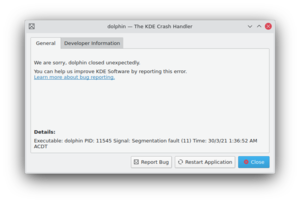
Ora la generazione del backtrace dovrebbe risultare molto più completa, ad esempio:
Using host libthread_db library "/lib/libthread_db.so.1".
[Thread debugging using libthread_db enabled]
[New Thread -1232783168 (LWP 7604)]
[KCrash handler]
#6 0x0806be76 in TreeMapItem::parent (this=0x0)
at /home/bram/KDE/kde3/kdeaddons/konq-plugins/fsview/treemap.h:285
#7 0x08065fea in TreeMapItemList::compareItems (this=0xbfec04a8, item1=0x0,
item2=0x0)
at /home/bram/KDE/kde3/kdeaddons/konq-plugins/fsview/treemap.cpp:720
#8 0xb7281619 in QGList::operator== () from /usr/qt/3/lib/libqt-mt.so.3
#9 0x0806d498 in QPtrList<TreeMapItem>::operator== (this=0xbfec04a8,
list=@0xbfec0468) at /usr/qt/3/include/qptrlist.h:74
#10 0x08062e18 in TreeMapWidget::mousePressEvent (this=0xbfec03ac,
e=0xbfebff1c)
at /home/bram/KDE/kde3/kdeaddons/konq-plugins/fsview/treemap.cpp:1840
#11 0xb7004a63 in QWidget::event () from /usr/qt/3/lib/libqt-mt.so.3
#12 0xb6f6bca7 in QApplication::internalNotify ()
from /usr/qt/3/lib/libqt-mt.so.3
#13 0xb6f6ca88 in QApplication::notify () from /usr/qt/3/lib/libqt-mt.so.3
#14 0xb7725a84 in KApplication::notify (this=0xbfec055c, receiver=0xbfec03ac,
event=0xbfebff1c)
at /home/bram/KDE/kde3/kdelibs/kdecore/kapplication.cpp:550
#15 0xb6f0bfd2 in QETWidget::translateMouseEvent ()
from /usr/qt/3/lib/libqt-mt.so.3
#16 0xb6f0b8b0 in QApplication::x11ProcessEvent ()
from /usr/qt/3/lib/libqt-mt.so.3
#17 0xb6f1b761 in QEventLoop::processEvents () from /usr/qt/3/lib/libqt-mt.so.3
#18 0xb6f82831 in QEventLoop::enterLoop () from /usr/qt/3/lib/libqt-mt.so.3
#19 0xb6f826b6 in QEventLoop::exec () from /usr/qt/3/lib/libqt-mt.so.3
#20 0xb6f6b72f in QApplication::exec () from /usr/qt/3/lib/libqt-mt.so.3
#21 0x0805181e in main (argc=134673960, argv=0xffffffff)
at /home/bram/KDE/kde3/kdeaddons/konq-plugins/fsview/main.cpp:55
Molto meglio, vero? In questo backtrace sono presenti gli indirizzi di memoria, i file sorgenti, i numeri di riga e i parametri passati alle funzioni che hanno causato il problema. Ciò rende più facile per gli sviluppatori capire la causa del problema, in quanto sanno dove guardare.

Ottenere un backtrace con GDB
In alcuni casi non è possibile creare un backtrace con la finestra di dialogo dei crash di KDE. Ciò può essere dovuto da un'applicazione entrata in un loop infinito, o dal fatto che la finestra del crash non è apparsa per qualche motivo. In tali casi è possibile ottenere un backtrace con gdb, il Debugger GNU. GDB è disponibile pacchettizzato per tutte le distribuzioni più importanti.
Il richiamo di GDB dipende dalle situazioni. È possibile sia eseguire un'applicazione all'interno di gdb che collegare gdb ad un processo già in esecuzione. Quest'ultima situazione in particolare è utile quando un'applicazione è già entrata in un loop infinito. Cominciamo con la prima soluzione; per eseguire un'applicazione da gdb digitare sulla riga di comando:
$ gdb someKDEapp
Apparirà il prompt di GDB. Per avviare l'applicazione, al momento non ancora avviata, è necessario invocare il comandorun:
(gdb) run

Questo avvierà l'applicazione a cui siete abituati, e vi permetterà di lavorarci come fate solitamente (con la differenza che consumerà molta più memoria e potrebbe risultare molto più lenta). Ora va riprodotto il crash. Quando l'applicazione va in crash essa si chiuderà riportando al prompt di GDB. Ora è necessario invocare il comando 'backtrace':
(gdb) thread apply all backtrace
Ciò dovrebbe fornire una buona backtrace che può essere inserita nel Bugzilla di KDE.
In caso si voglia collegarsi ad un processo già esistente va invocato il seguente comando:
$ gdb someKDEapp pid
dove pid è il process ID del processo al quale ci si vuole collegare. Una volta collegati, quando il processo è in un ciclo infinito, dopo aver usato il comando 'backtrace' apparirà una traccia dell'esecuzione. È possibile utilizzare il comando 'continue' per lasciare l'applicazione eseguire nuovamente e premere Ctrl+C in gdb per poter inserire nuovamente dei comandi.
Ottenere un backtrace con Valgrind
Un altro strumento utile per creare backtrace di crash è Valgrind; esso non sostituisce GDB, ma piuttosto lo completa.
Quando si esegue un'applicazione in valgrind ogni pezzo di memoria letta o scritta dall'applicazione stessa viene controllato. Valgrind riporterà operazioni non valide in memoria nello standard output o in un file di log. Dato che la maggior parte dei crash sono dovuti a letture invalide in memoria, Valgrind può essere utile per tracciare dove succedono i problemi.

Come GDB, Valgrind rende l'esecuzione delle applicazioni molto più lento e più esoso in termini di risorse.
Per avviare l'applicazione all'interno di valgrind:
$ valgrind --log-file=someKDEapp someKDEapp
Ora va riprodotto il crash. Appena avviene sia l'applicazione che valgrind termineranno. Ciò che rimane è un file con nome someKDEapp.pid dove pid sarà il process ID del processo valgrind. Il file potrebbe elencare più errori di quanti siano effettivamente causa del crash. Qui c'è un esempio della parte che causa il crash che corrisponde al backtrace GDB sopra:
==23292== Invalid read of size 4 ==23292== at 0x806BD9E: TreeMapItem::parent() const (treemap.h:285) ==23292== by 0x8065FB9: TreeMapItemList::compareItems(void*, void*) (treemap.cpp:720) ==23292== by 0x50AC618: QGList::operator==(QGList const&) const (in /usr/qt/3/lib/libqt-mt.so.3.3.8) ==23292== by 0x806D3BF: QPtrList<TreeMapItem>::operator==(QPtrList<TreeMapItem> const&) const (qptrlist.h:74) ==23292== by 0x8062DE7: TreeMapWidget::mousePressEvent(QMouseEvent*) (treemap.cpp:1840) ==23292== by 0x4E2FA62: QWidget::event(QEvent*) (in /usr/qt/3/lib/libqt-mt.so.3.3.8) ==23292== by 0x4D96CA6: QApplication::internalNotify(QObject*, QEvent*) (in /usr/qt/3/lib/libqt-mt.so.3.3.8) ==23292== by 0x4D97A87: QApplication::notify(QObject*, QEvent*) (in /usr/qt/3/lib/libqt-mt.so.3.3.8) ==23292== by 0x4809AC3: KApplication::notify(QObject*, QEvent*) (kapplication.cpp:550) ==23292== by 0x4D36FD1: QETWidget::translateMouseEvent(_XEvent const*) (in /usr/qt/3/lib/libqt-mt.so.3.3.8) ==23292== by 0x4D368AF: QApplication::x11ProcessEvent(_XEvent*) (in /usr/qt/3/lib/libqt-mt.so.3.3.8) ==23292== by 0x4D46760: QEventLoop::processEvents(unsigned) (in /usr/qt/3/lib/libqt-mt.so.3.3.8) ==23292== Address 0x2C is not stack'd, malloc'd or (recently) free'd
Per essere sicuro allega alla segnalazione del bug l'intero file log fornito da valgrind.
